Použití vizuálních výpočtů (Preview)
Poznámka:
Vizuální výpočty jsou aktuálně ve verzi Preview.
Výpočet vizuálu je výpočet DAX, který je definovaný a spuštěný přímo ve vizuálu. Vizuální výpočty usnadňují vytváření výpočtů, které byly dříve obtížné vytvořit, což vede k jednoduššímu jazyku DAX, snadnější údržbě a lepšímu výkonu.
Tady je příklad vizuálního výpočtu, který definuje průběžný součet pro sales Amount (Částka prodeje). Všimněte si, že požadovaný jazyk DAX je jednoduchý:
Running sum = RUNNINGSUM([Sales Amount])
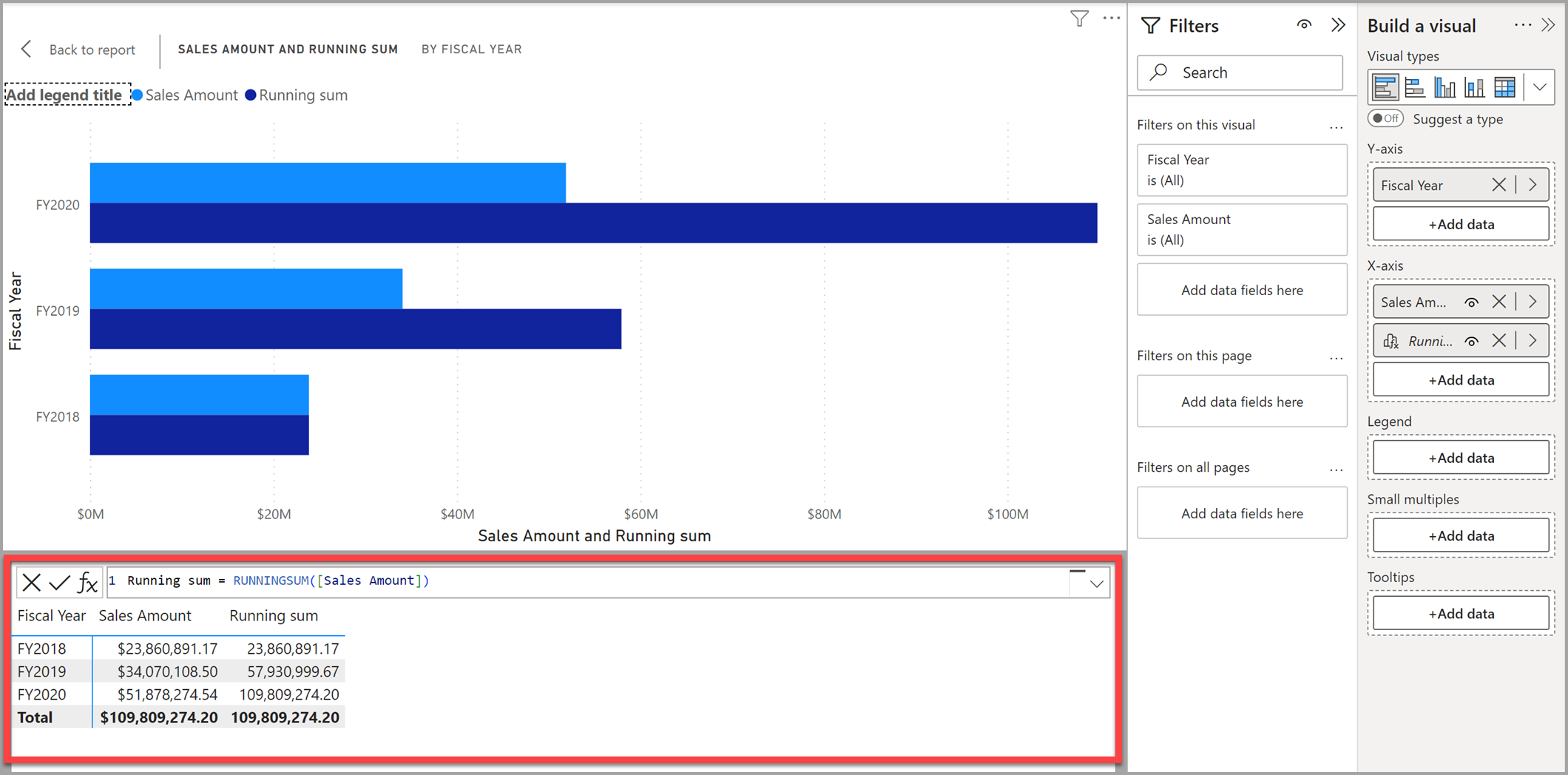
Výpočet může odkazovat na všechna data ve vizuálu včetně sloupců, měr nebo jiných vizuálních výpočtů, což eliminuje složitost sémantického modelu a zjednodušuje proces psaní jazyka DAX. Pomocí vizuálních výpočtů můžete provádět běžné obchodní výpočty, jako jsou průběžné součty nebo klouzavé průměry.
Vizuální výpočty se liší od ostatních možností výpočtů v jazyce DAX:
Vizuální výpočty nejsou uloženy v modelu a místo toho jsou uložené ve vizuálu, což znamená, že vizuální výpočty můžou odkazovat pouze na to, co je ve vizuálu. Cokoli v modelu musí být přidáno do vizuálu, aby na něj mohl odkazovat výpočet vizuálu, a uvolnit tak vizuální výpočty v souvislosti se složitostí kontextu filtru a modelu.
Vizuální výpočty kombinují jednoduchost kontextu z počítaných sloupců s flexibilitou výpočtů na vyžádání z měr.
Ve srovnání s mírami fungují vizuální výpočty s agregovanými daty místo úrovně podrobností, což často vede k výhodám výkonu. Pokud lze výpočet dosáhnout buď pomocí nové míry, nebo vizuálního výpočtu, druhá možnost často vede k lepšímu výkonu.
Vzhledem k tomu, že vizuální výpočty jsou součástí vizuálu, můžou odkazovat na vizuální strukturu, což vede k větší flexibilitě.
Podrobnější porovnání způsobů přidávání výpočtů v Power BI najdete v tématu Použití možností výpočtů v Power BI Desktopu.
Po povolení vizuálních výpočtů můžete:
- Přidání vizuálních výpočtů do sestav
- Skrytí určitých polí
- Rychlé vytváření vizuálních výpočtů pomocí šablon
- Provádění flexibilních vizuálních výpočtů pomocí odkazů na osy vizuálu
Následující části obsahují podrobnosti o tom, jak jednotlivé prvky popsané v předchozích odrážek pracují s vizuálními výpočty.
Povolení vizuálních výpočtů
Pokud chcete používat vizuální výpočty, musíte ho povolit v možnostech a funkcích Nastavení> Options>Ve verzi Preview. Vyberte Výpočty vizuálů a vyberte OK. Po restartování Power BI Desktopu se povolí vizuální výpočty.
Přidání výpočtu vizuálu
Pokud chcete přidat výpočet vizuálu, vyberte vizuál a pak na pásu karet vyberte tlačítko Nový výpočet :
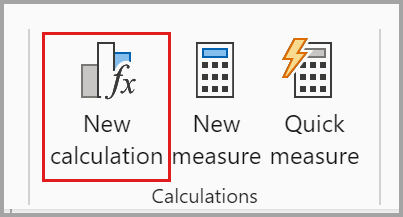
Okno vizuálních výpočtů se otevře v režimu úprav . Obrazovka režimu úprav se skládá ze tří hlavních částí, jak je znázorněno shora dolů na následujícím obrázku:
- Náhled vizuálu znázorňující vizuál, se kterým pracujete
- Řádek vzorců, ve kterém můžete přidávat vizuální výpočty
- Matice vizuálů , která zobrazuje data ve vizuálu, a při přidávání zobrazí výsledky vizuálních výpočtů.
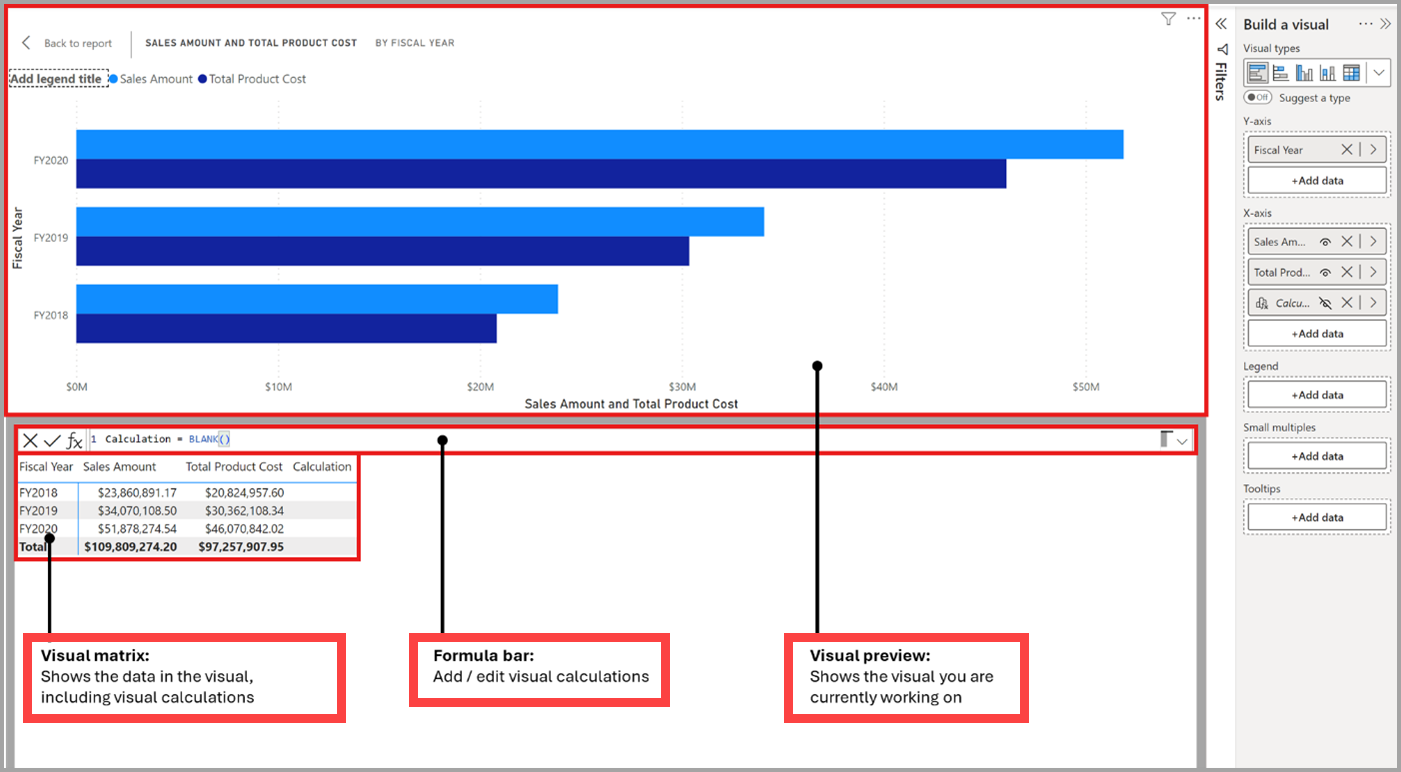
Pokud chcete přidat výpočet vizuálu, zadejte výraz do řádku vzorců. Například ve vizuálu, který obsahuje částku prodeje a celkové náklady na produkt podle fiskálního roku, můžete přidat vizuální výpočet, který vypočítá zisk pro každý rok jednoduchým zadáním: Profit = [Sales Amount] – [Total Product Cost].
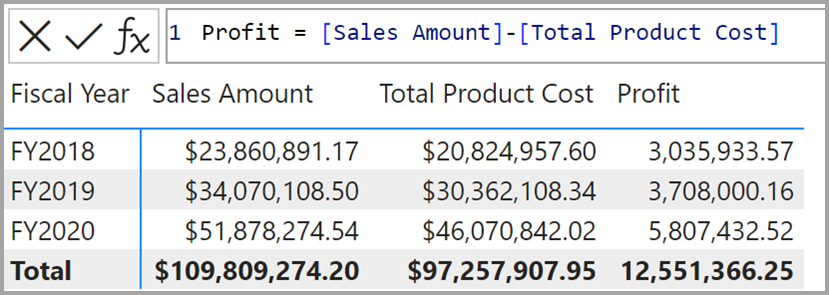
Ve výchozím nastavení se většina vizuálních výpočtů ve vizuálu vyhodnocuje řádek po řádku, jako je počítaný sloupec. V předchozím příkladu se pro každý řádek matice vizuálu odečtou aktuální částka prodeje a celkové náklady na produkt a výsledek se vrátí ve sloupci Zisk . I když je to možné, není potřeba přidávat agregační funkci, jako je SUMA , stejně jako v míře. Veskutečnostich
Při přidávání vizuálních výpočtů se zobrazují v seznamu polí ve vizuálu:
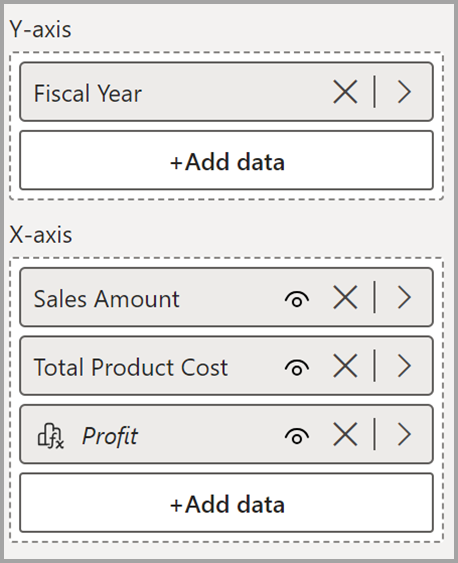
Kromě toho se ve vizuálu zobrazí výpočet vizuálu:
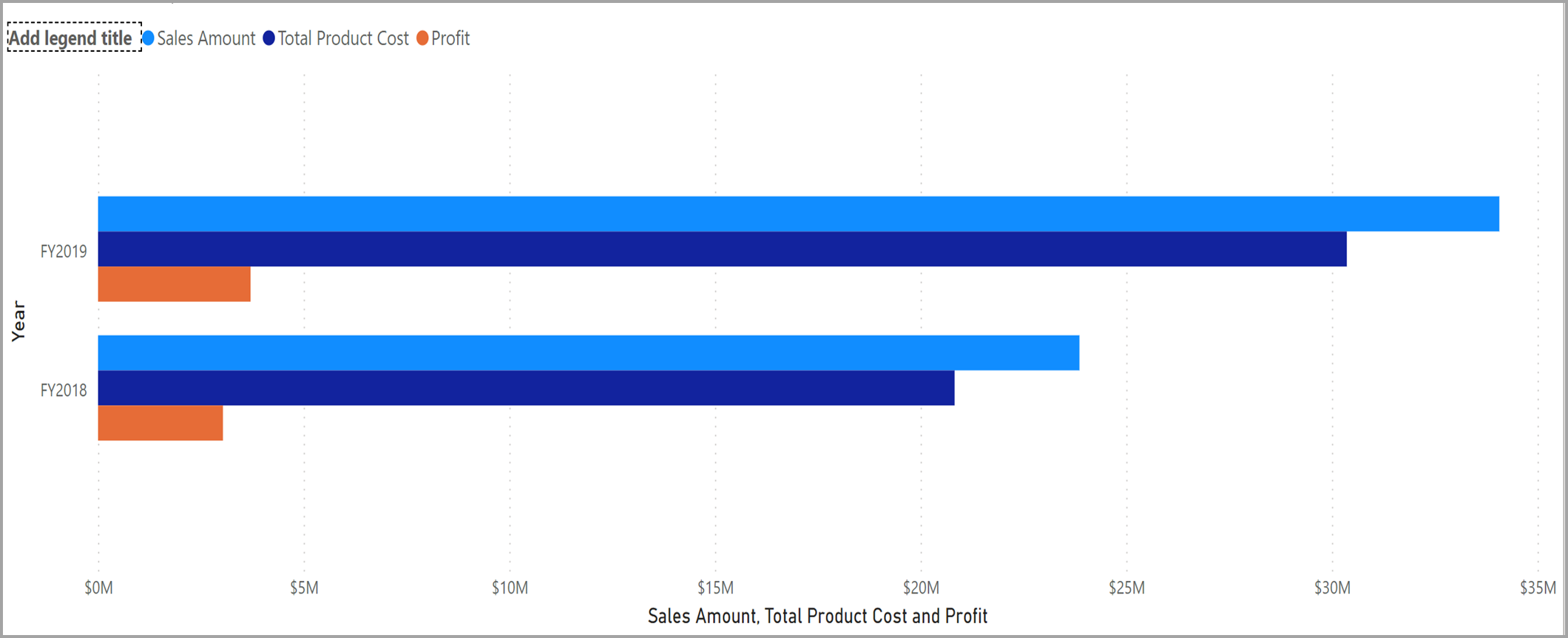
Ve vizuálních výpočtech můžete použít mnoho existujících funkcí JAZYKA DAX. K dispozici jsou také funkce specifické pro vizuální výpočty. Vzhledem k tomu, že vizuální výpočty fungují v rámci omezení matice vizuálu, nelze použít funkce, které spoléhají na relace modelu, jako je USERELATIONSHIP, RELATED nebo RELATEDTABLE .
Skrytí polí z vizuálu
V režimu úprav vizuálů můžete pole ve vizuálu skrýt stejně jako sloupce a tabulky v zobrazení modelování. Pokud například chcete zobrazit pouze výpočet vizuálu Zisk, můžete skrýt prodejní částku a celkové ziskové náklady ze zobrazení:
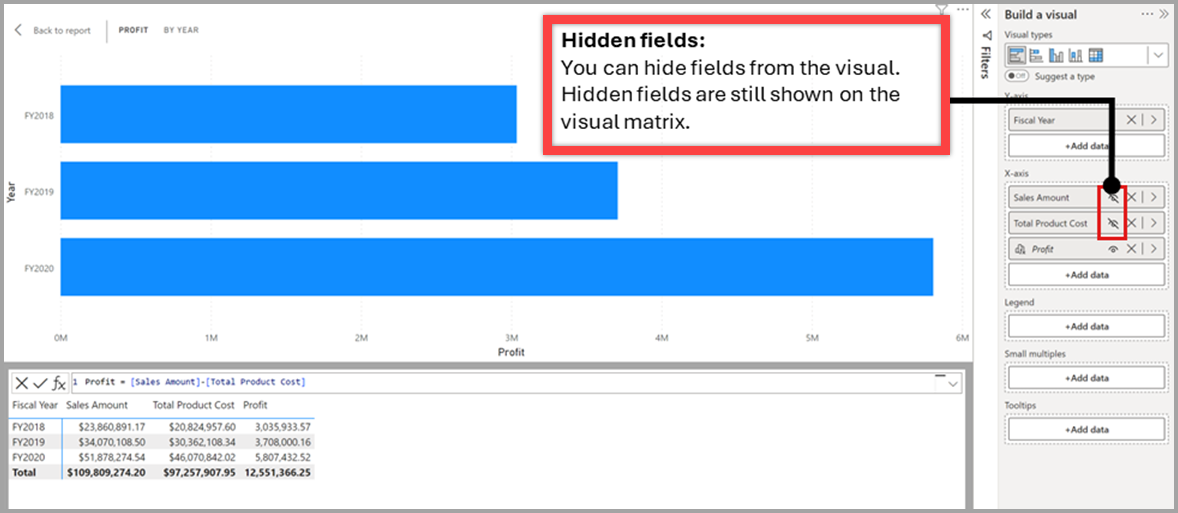
Skrytí polí neodebere z vizuálu nebo z matice vizuálu, takže vaše vizuální výpočty na ně budou moct dál odkazovat a pokračovat v práci. Skryté pole se stále zobrazuje v matici vizuálu, ale ve výsledném vizuálu se prostě nezobrazuje. Doporučuje se zahrnout jenom skrytá pole, pokud jsou potřebná k tomu, aby vaše vizuální výpočty fungovaly.
Použití šablon
Vizuální výpočty zahrnují šablony, které usnadňují psaní běžných výpočtů. Šablony najdete tak, že vyberete tlačítko šablony a zvolíte šablonu, se kterou chcete pracovat:
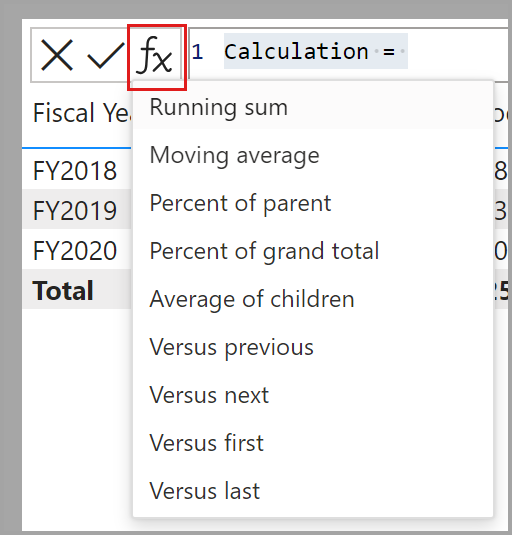
K dispozici jsou následující šablony:
- Průběžný součet. Vypočítá součet hodnot a přičte aktuální hodnotu k předchozím hodnotám. RUNNINGSUM Použije funkci.
- Klouzavý průměr Vypočítá průměr sady hodnot v daném okně tak, že vydělí součet hodnot podle velikosti okna. MOVINGAVERAGE Použije funkci.
- Procento nadřazeného objektu Vypočítá procento hodnoty vzhledem k nadřazené hodnotě. COLLAPSE Použije funkci.
- Procento celkového součtu Vypočítá procento hodnoty vzhledem ke všem hodnotám pomocí COLLAPSEALL funkce.
- Průměr dětí. Vypočítá průměrnou hodnotu sady podřízených hodnot. EXPAND Použije funkci.
- Versus předchozí. Porovná hodnotu s předchozí hodnotou pomocí PREVIOUS funkce.
- Versus další. Porovná hodnotu s následnou hodnotou pomocí NEXT funkce.
- Versus first. Porovná hodnotu s první hodnotou pomocí FIRST funkce.
- Versus poslední. Porovná hodnotu s poslední hodnotou pomocí LAST funkce.
Výběrem šablony vložíte šablonu do řádku vzorců. Tyto šablony můžete použít jako výchozí body. Můžete také přidat vlastní výrazy, aniž byste museli spoléhat na šablony.
Axis
Mnoho funkcí má volitelný Axis parametr, který lze použít pouze ve vizuálních výpočtech. Axis ovlivňuje, jak výpočet vizuálu prochází maticí vizuálu. Ve Axis výchozím nastavení je parametr nastaven na první osu ve vizuálu. U mnoha vizuálů je ROWSprvní osa , což znamená, že výpočet vizuálu je vyhodnocen řádek po řádku v matici vizuálu shora dolů. V následující tabulce jsou uvedeny platné hodnoty parametru Axis :
| Axis Ikonu | Axis Jméno | Popis |
|---|---|---|

|
ROWS | Vypočítá svisle přes řádky shora dolů. |

|
COLUMNS | Vypočítá vodorovně napříč sloupci zleva doprava. |

|
ROWS COLUMNS | Vypočítá svisle přes řádky shora dolů a pokračuje ve sloupci po sloupci zleva doprava. |

|
COLUMNS ROWS | Vypočítá vodorovně napříč sloupci zleva doprava a pokračuje řádky po řádcích shora dolů. |
Poznámka:
Můžete použít jenom hodnoty osy, které jsou k dispozici ve vizuálu, na kterém pracujete. Ne všechny vizuály poskytují všechny osy a některé vizuály neposkytují žádné osy.
Reset
Mnoho funkcí má volitelný Reset parametr, který je k dispozici pouze ve vizuálních výpočtech. Reset ovlivňuje, zda a když funkce resetuje jeho hodnotu na 0 nebo přepne do jiného oboru při procházení matice vizuálu. Parametr Reset je ve výchozím nastavení nastaven na Hodnotu None, což znamená, že se výpočet vizuálu nikdy nerestartuje. Obnovení očekává, že na ose bude více úrovní. Pokud je na ose jenom jedna úroveň, můžete použít PARTITIONBY. Následující seznam popisuje pouze platné hodnoty parametru Reset :
- NONE je výchozí hodnota a nenuluje výpočet.
- HIGHESTPARENT resetuje výpočet, když se změní hodnota nejvyšší nadřazené položky na ose.
- LOWESTPARENT obnoví výpočty, když se změní hodnota nejnižší nadřazené položky na ose.
- Číselná hodnota odkazující na pole na ose, přičemž nejvyšší pole je jedno.
Pokud chcete porozumět HIGHESTPARENT a LOWESTPARENTvzít v úvahu osu, která má tři pole na více úrovních: Rok, Čtvrtletí a Měsíc. Jedná se o HIGHESTPARENT rok, zatímco nejnižší nadřazená položka je Čtvrtletí. Například výpočet vizuálu, který je definován jako RUNNINGSUM([Sales Amount], HIGHESTPARENT) nebo RUNNINGSUM([Sales Amount], 1) vrátí průběžný součet Sales Amount , který začíná od 0 pro každý rok. Výpočet vizuálu definovaný jako RUNNINGSUM([Sales Amount], LOWESTPARENT) nebo RUNNINGSUM([Sales Amount], 2) vrátí průběžný součet částky prodeje, která začíná od 0 pro každé čtvrtletí. Nakonec se nenuluje vizuální výpočet definovaný jako RUNNINGSUM([Sales Amount])a bude pokračovat v přidávání hodnoty Sales Amount pro každý měsíc do předchozích hodnot bez restartování.
Axis a Reset vs ORDERBY a PARTITIONBY
Axis, Reset, ORDERBY a PARTITIONBY jsou čtyři funkce, které lze použít ve dvojicích nebo společně k ovlivnění způsobu vyhodnocení výpočtu. Tvoří dva páry, které se často používají společně:
- Axis a Reset
- ORDERBY a PARTITIONBY
Axis a Reset jsou k dispozici pouze pro funkce, které lze použít ve vizuálních výpočtech a lze je použít pouze ve vizuálním výpočtu, protože odkazují na vizuální strukturu. ORDERBY a PARTITIONBY jsou funkce, které lze použít v počítaných sloupcích, měrách a vizuálních výpočtech a odkazují na pole. I když provádějí stejnou funkci, liší se na úrovni poskytované abstrakce; odkazování na vizuální strukturu je flexibilnější než explicitní odkazování na pole pomocí ORDERBY nebo PARTITIONBY.
Obnovení očekává, že na ose bude více úrovní. V případě, že nemáte na ose více úrovní, protože na ose je jenom jedno pole nebo více polí na jedné úrovni, můžete použít PARTITIONBY.
Určení dvojice funguje dobře, ale můžete také zadat Axis, ORDERBY a/nebo PARTITIONBY společně, v takovém případě hodnoty zadané pro ORDERBY a PARTITIONBY přepsat hodnoty diktované Axis. Reset nelze kombinovat s ORDERBY a PARTITIONBY.
Pár ORDERBY a PARTITIONBY si můžete představit jako připnutí odkazů na pole tak, že explicitně zadáte pole, kde Osa a Reset jsou nezávislé na polích – odkazují na strukturu a jakékoli pole se stane ve struktuře, která se používá.
Dostupné funkce
Ve vizuálních výpočtech můžete použít mnoho existujících funkcí DAX. Vzhledem k tomu, že vizuální výpočty fungují v rámci omezení matice vizuálu, nejsou funkce, které spoléhají na relace modelu, jako je USERELATIONSHIP, RELATED nebo RELATEDTABLE , dostupné.
Vizuální výpočty také představují sadu funkcí specifických pro vizuální výpočty. Mnoho z těchto funkcí je jednodušší používat klávesové zkratky pro funkce okna jazyka DAX.
Poznámka:
Používejte pouze funkce specifické pro vizuální výpočty uvedené v následující tabulce. Jiné funkce specifické pro vizuální výpočty jsou v současnosti určené pouze pro interní použití a neměly by se používat. V následující tabulce najdete všechny aktualizace funkcí, které jsou k dispozici pro použití v průběhu tohoto náhledu.
| Function | Popis | Příklad | Zástupce |
|---|---|---|---|
| COLLAPSE | Výpočet se vyhodnotí na vyšší úrovni osy. | Percent of parent = DIVIDE([Sales Amount], COLLAPSE([Sales Amount], ROWS)) | – |
| COLLAPSEALL | Výpočet se vyhodnotí na celkové úrovni osy. | Procento celkového součtu = DIVIDE([Sales Amount], COLLAPSEALL([Sales Amount], ROWS)) | – |
| EXPAND | Výpočet se vyhodnotí na nižší úrovni osy. | Průměr dětí = EXPAND(PRŮMĚR([Částka prodeje]); ROWS) | – |
| EXPANDALL | Výpočet se vyhodnotí na úrovni listu osy. | Průměr úrovně listu = EXPANDALL(PRŮMĚR([Částka prodeje]); ROWS) | – |
| FIRST | Odkazuje na první řádek osy. | ProfitVSFirst = [Profit] – FIRST([Profit]) | INDEX(1) |
| ISATLEVEL | Udává, jestli je zadaný sloupec na aktuální úrovni. | IsFiscalYearAtLevel = ISATLEVEL([Fiscal Year]) | – |
| LAST | Odkazuje na poslední řádek osy. | ProfitVSLast = [Profit] – LAST([Profit]) | INDEX(-1) |
| MOVINGAVERAGE | Přidá klouzavý průměr na ose. | MovingAverageSales = MOVINGAVERAGE([Sales Amount], 2) | OKNO |
| NEXT | Odkazuje na další řádek osy. | ProfitVSNext = [Profit] – NEXT([Profit]) | POSUN(1) |
| PREVIOUS | Odkazuje na předchozí řádek osy. | ProfitVSPrevious = [Profit] – PREVIOUS([Profit]) | POSUN(-1) |
| RANGE | Odkazuje na řez řádků osy. | AverageSales = AVERAGEX(((RANGE1), [Sales Amount]) | OKNO |
| RUNNINGSUM | Přidá průběžný součet na ose. | RunningSumSales = RUNNINGSUM([Sales Amount]) | OKNO |
Úvahy a omezení
Vizuální výpočty jsou aktuálně ve verzi Preview a během verze Preview byste měli vědět o následujících aspektech a omezeních:
- Nepodporují se všechny typy vizuálů. Pomocí režimu úprav vizuálů můžete změnit typ vizuálu. Vlastní vizuály se také neotestovaly pomocí výpočtů vizuálů nebo skrytých polí.
- Byly otestovány následující typy vizuálů a vlastnosti vizuálu a nebyly nalezeny, aby fungovaly s výpočty vizuálů nebo skrytými poli:
- Spojnicový a skládaný sloupcový graf
- Mapa stromové struktury
- Mapovat
- Mapa obrazce
- Azure Map
- Průřez
- Vizuál jazyka R
- Vizuál Pythonu
- Klíčové influencery
- Rozkladový strom
- Q&A
- Inteligentní vyprávění
- Metriky
- Stránkovaná sestava
- Mapy ArcGIS
- Power Apps
- Power Automate
- Malé násobky
- Výkon této funkce není reprezentativní pro koncový produkt.
- Opakované použití vizuálních výpočtů pomocí kopírování/vložení nebo jiných mechanismů není k dispozici.
- Nelze filtrovat podle vizuálních výpočtů.
- Výpočet vizuálu nemůže odkazovat na sebe na stejné nebo jiné úrovni podrobností.
- Přizpůsobení vizuálních výpočtů nebo skrytých polí není k dispozici.
- U sestav, které používají vizuální výpočty nebo skrytá pole, nemůžete použít funkci Publikovat na webu .
- Ze vizuálů, které používají výpočty vizuálů nebo skrytá pole, nelze exportovat podkladová data .
- U vizuálů, které používají výpočty vizuálů nebo skrytá pole, nemůžete použít funkci podrobné analýzy záznamů .
- U vizuálních výpočtů nemůžete nastavit předdefinované ani vlastní formátovací řetězce.
- Podmíněné formátování nelze použít u vizuálních výpočtů.
- U vizuálních výpočtů nemůžete nastavit kategorie dat.
- U vizuálních výpočtů nemůžete měnit agregace .
- Pořadí řazení pro vizuální výpočty nemůžete změnit.
- Power BI Embedded není podporován pro sestavy, které používají vizuální výpočty nebo skrytá pole.
- Živá připojení k Služba Analysis Services serveru SQL se nepodporují.
- U vizuálních výpočtů nemůžete použít parametry polí.
- Zobrazení položek bez dat není u vizuálních výpočtů k dispozici.
Další kroky
Při učení a používání vizuálních výpočtů můžou být užitečné následující články:
Váš názor
Připravujeme: V průběhu roku 2024 budeme postupně vyřazovat problémy z GitHub coby mechanismus zpětné vazby pro obsah a nahrazovat ho novým systémem zpětné vazby. Další informace naleznete v tématu: https://aka.ms/ContentUserFeedback.
Odeslat a zobrazit názory pro